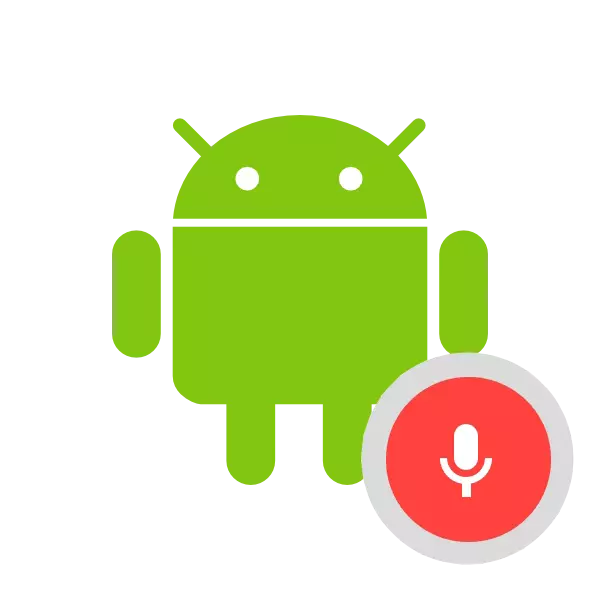
Сега популарноста добива гласовни помошници за паметни телефони и компјутери од различни компании. Google е еден од водечките корпорации и развива свој асистент, кој го признава тимот на командант. Во оваа статија ќе разговараме за тоа како да го овозможиме функцијата "Океј, Google" на уредот Android, а ние исто така ќе ги анализираме главните причини за решавање на проблеми.
Активирајте ја командата "Океј, Google" на Android
Google ја претставува вашата апликација за пребарување на интернет. Се протега бесплатно и прави работа со уред поудобно благодарение на вградените функции. Можете да додадете и овозможете "OK, Google" со следење на следново:
Преземи мобилен Google App
- Отворете го пазарот на игра и најдете го во пребарување на Google. Одете на неговата страница можете и на врската погоре.
- Допрете го копчето "Инсталирај" и почекајте процесот на инсталација.
- Стартувајте ја програмата преку програмата или иконата на работната површина.
- Веднаш проверете ги перформансите од Океј, Google. Ако вообичаено функционира, не е неопходно да го вклучите. Инаку, кликнете на копчето MENU, кое се спроведува во форма на три хоризонтални линии.
- Во прикажаното мени, одете во делот "Поставки".
- Извор во категоријата "Барај", каде што треба да одите на "гласовното пребарување".
- Изберете "Гласовен натпревар".
- Активирајте ја функцијата со поместување на лизгачот.

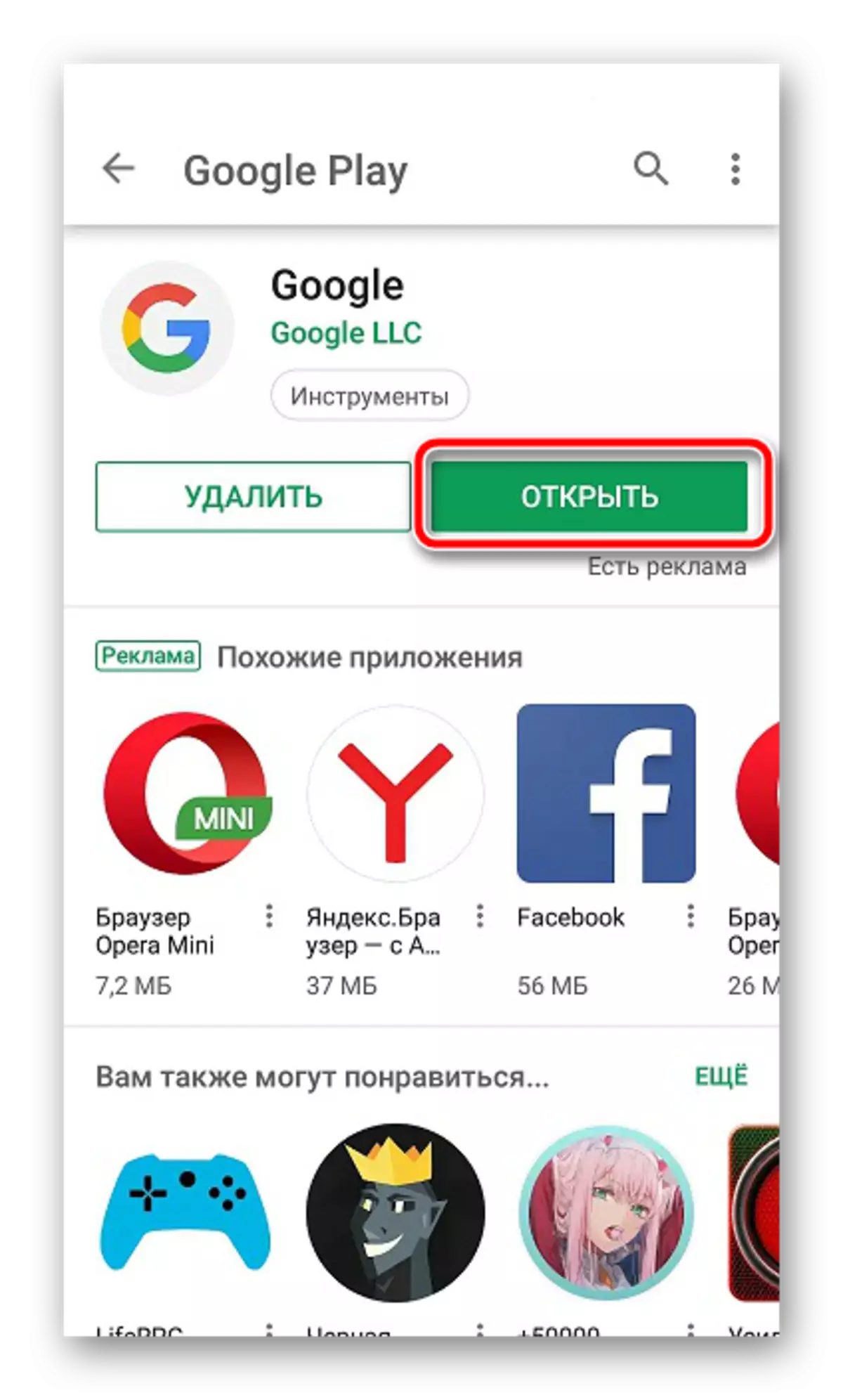

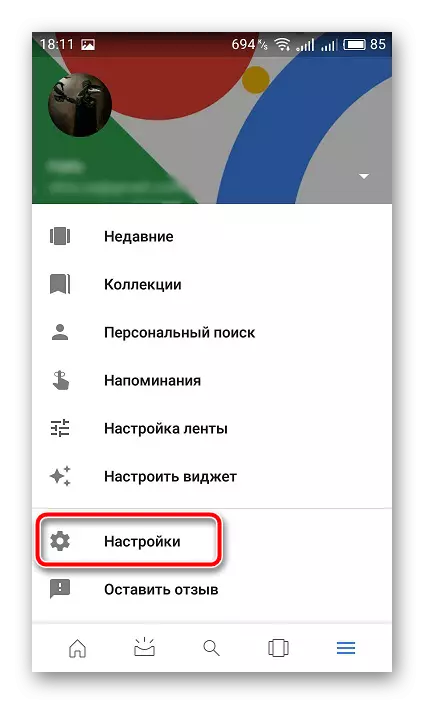
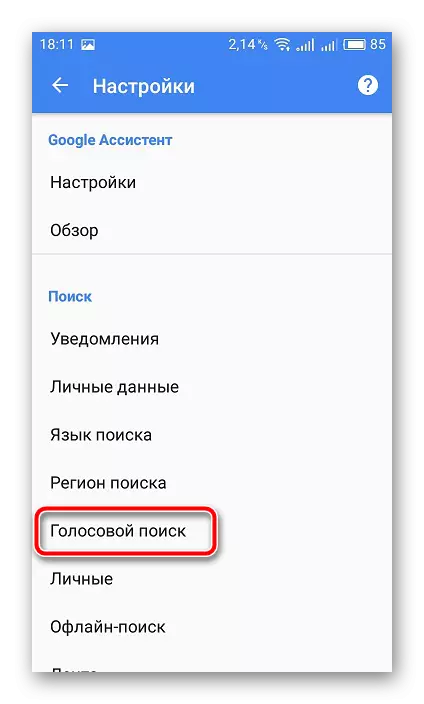
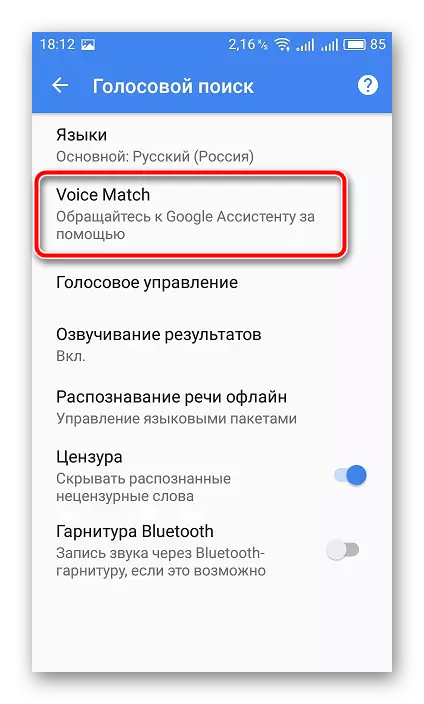
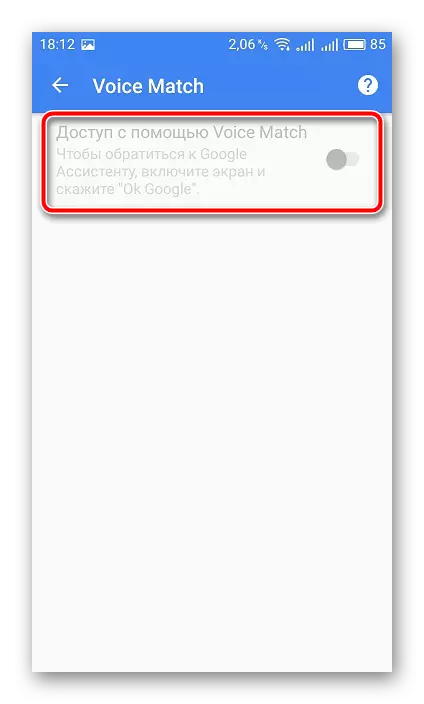
Ако активирањето не се случи, обидете се да ги направите овие акции:
- Во поставките на врвот на прозорецот, пронајдете го делот "Google Assistan" и допрете ги "Settings".
- Изберете ја опцијата "Телефон".
- Активирајте го елементот "Google Assistan" со поместување на соодветниот лизгач. Во истиот прозорец, можете да овозможите "Океј, Google".



Сега препорачуваме да ги прегледувате поставките за пребарување на глас и да ги одберете тие параметри што мислите. За да ве променат на располагање:
- Во прозорецот за подесувања на гласовите, постојат точки "глас звучи", "говор признавање на офлајн", "цензура" и "Bluetooth слушалки". Постави за овие параметри погодно конфигурација.
- Покрај тоа, сметаната алатка работи правилно со различни јазици. Погледнете ја специјалната листа, каде што можете да го означите јазикот на кој ќе комуницирате со помошник.
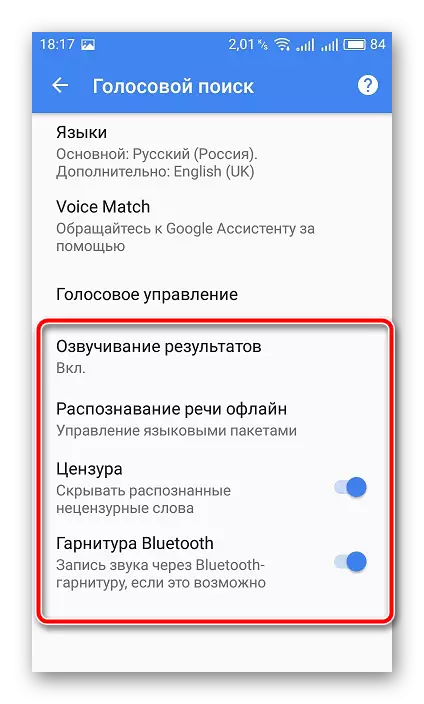
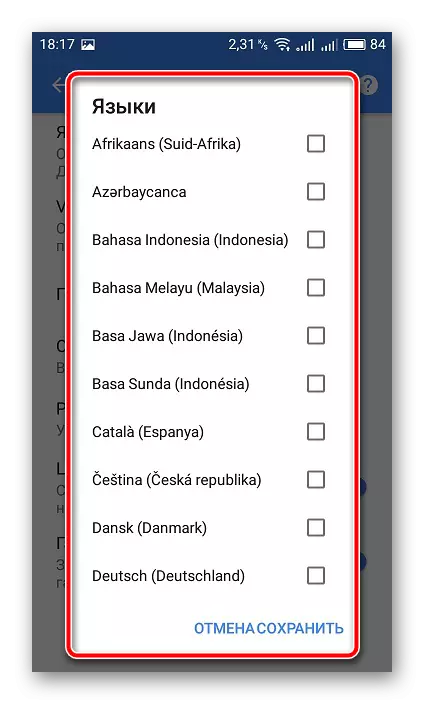
На оваа активација и конфигурација на функцијата "Океј, Google" заврши. Како што можете да видите, не постои ништо комплицирано во нив, сè е направено буквално во неколку активности. Вие само треба да ја поставите апликацијата и да ја поставите конфигурацијата.
Решавање на проблеми со вклучување на "Океј, Google"
Понекогаш постојат ситуации каде што недостасува алатката во програмата или едноставно не се вклучува. Потоа треба да ги користите методите за решавање на проблемот. Постојат два од нив, и тие се погодни во различни случаи.Метод 1: Ажурирање на Google
Прво, ние ќе анализираме едноставен начин кој бара од корисникот да го имплементира минималниот број на манипулации. Факт е дека мобилната апликација на Google редовно се ажурира, а старите верзии не работат сосема правилно со гласовно пребарување. Затоа, пред сè, препорачуваме ажурирање на програмата. Можете да го направите тоа вака:
- Отворете го пазарот на игра и одете во "MENU" со кликнување на копчето во форма на три хоризонтални линии.
- Изберете ја делот "Мои апликации и игри".
- На врвот се сите тие програми за кои се присутни ажурирања. Најдете меѓу нив Google и допрете на соодветното копче за да го започнете преземањето.
- Очекувајте преземања, по што можете да ја извршите апликацијата и обидете се повторно да го конфигурирате гласовното пребарување.
- Со иновации и корекции можете да ги најдете на страницата за подигнување на софтверот на пазарот на игра.
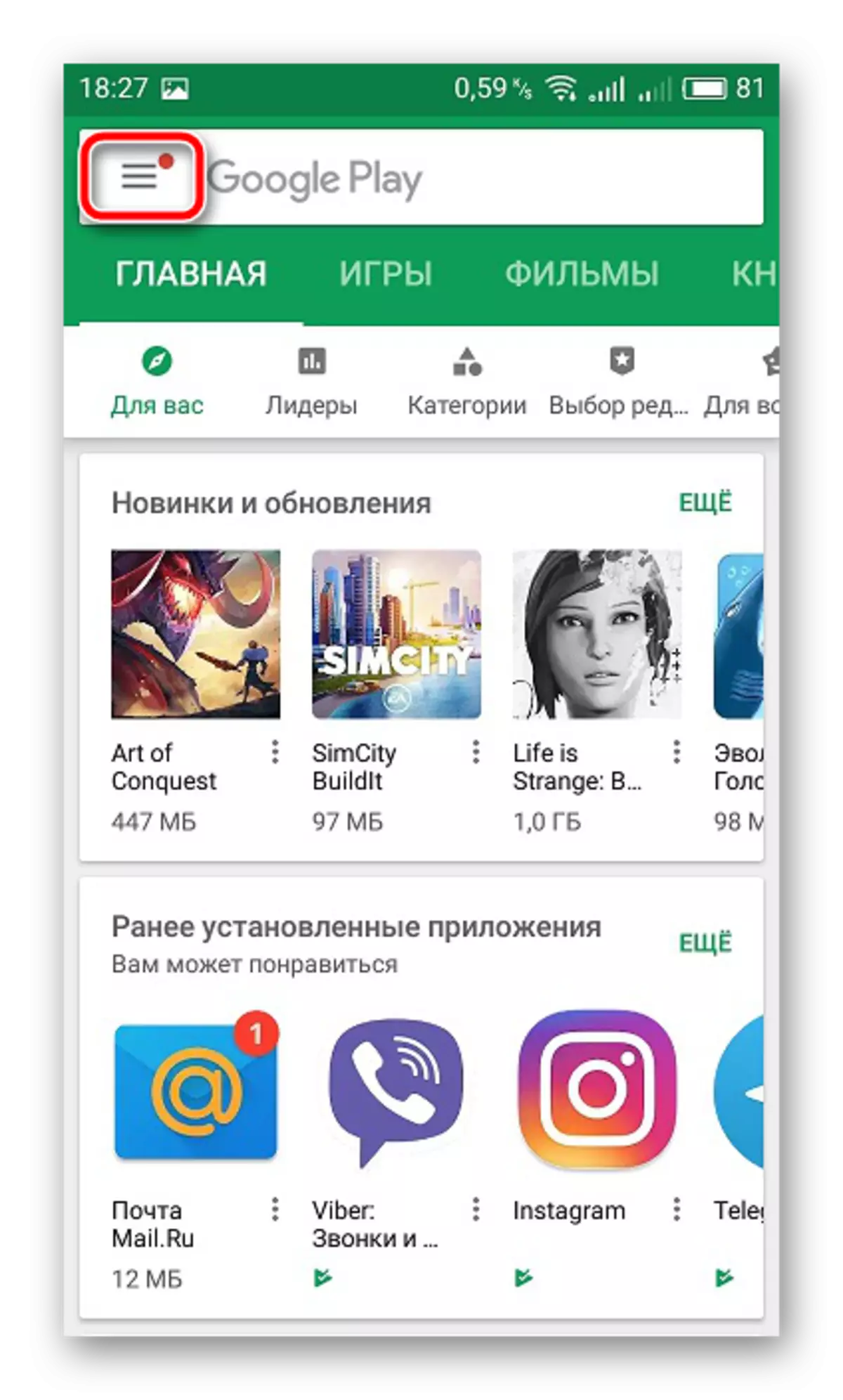
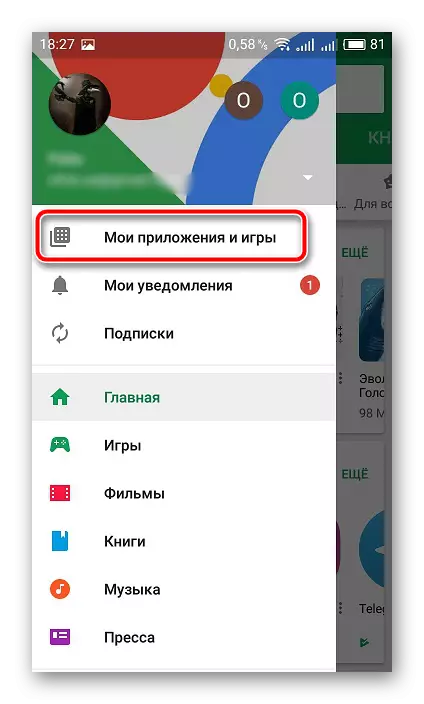
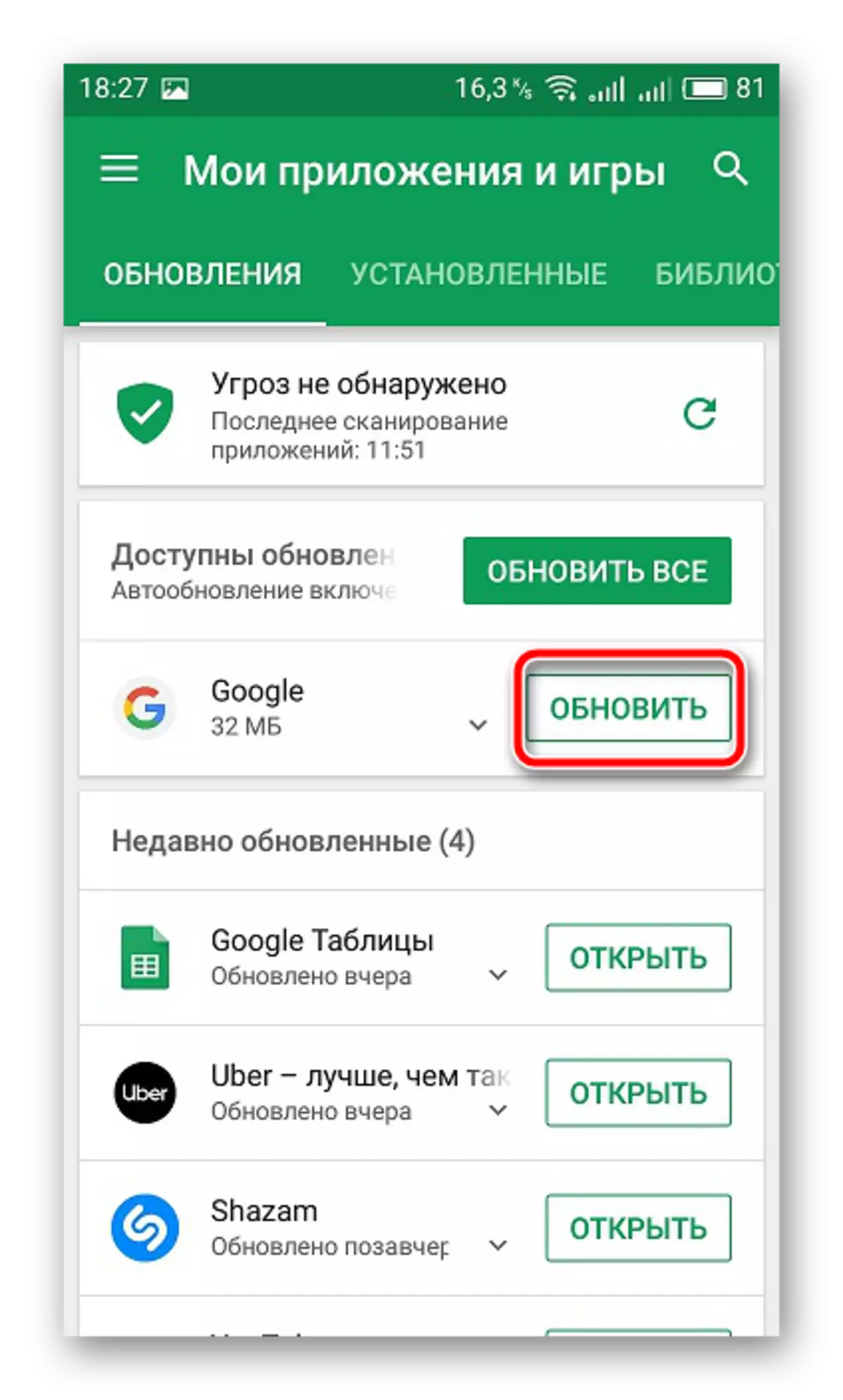
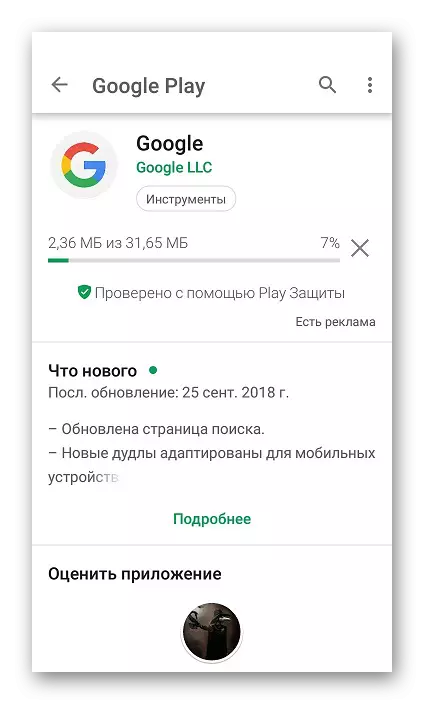
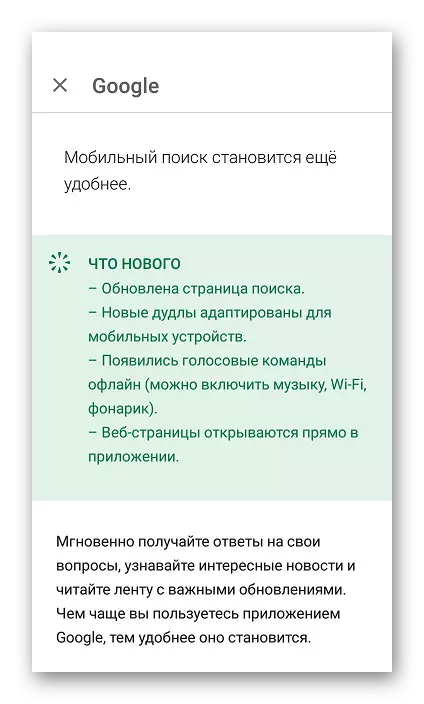
Видете исто така: Ние ги ажурираме апликациите на Android
Метод 2: Андроид ажурирање
Некои параметри на Google стануваат достапни само на верзиите на оперативниот систем Android над 4.4. Ако првиот метод не донесе никакви резултати, како и вие сте сопственик на старата верзија на овој оперативен систем, препорачуваме да го ажурираме со еден од достапните начини. Проширени инструкции на оваа тема Прочитајте во друга статија со референца подолу.
Прочитај повеќе: Освежи Андроид
Над, ние, ние застапни за активирање и конфигурација на функцијата "Океј, Google" за мобилни уреди базирани на оперативниот систем Android. Покрај тоа, тие ги водеа двете опции за одредување на проблемите поврзани со оваа алатка. Се надеваме дека нашите инструкции беа корисни и лесно можете да се справите со задачата.
